Salve salve Pythonista!
O Excel é uma ferramenta muito poderosa para manipular e analisar dados.
No entanto, realizar tarefas repetitivas e demoradas no Excel pode ser tedioso e consumir muito tempo.
Uma solução para isso é automatizar essas tarefas utilizando a linguagem de programação Python.
Neste artigo, vou mostrar como você pode usar o Python e a biblioteca openpyxl para automatizar tarefas no Excel, como criar, ler, atualizar e formatar planilhas.
Então sem demoras, vamos nessa! ![]()
Vá Direto ao Assunto…
- Por que automatizar tarefas no Excel com Python?
- Instalando a biblioteca openpyxl
- Criando uma nova planilha
- Lendo dados de uma planilha existente
- Atualizando dados em uma planilha existente
Por que automatizar tarefas no Excel com Python?
Automatizar tarefas no Excel com Python pode trazer diversos benefícios. Alguns deles incluem:
-
Economia de tempo: Ao automatizar tarefas, você pode reduzir significativamente o tempo necessário para executá-las manualmente. Isso é particularmente útil quando você precisa lidar com grandes volumes de dados ou realizar manipulações complexas.
-
Precisão: Ao utilizar o Python para manipular dados no Excel, você reduz o risco de erros humanos, como digitar valores incorretos ou aplicar fórmulas erradas.
-
Flexibilidade: O Excel possui limitações em relação a certas tarefas de processamento e análise de dados. Com o Python, você pode implementar lógica personalizada e realizar manipulações mais complexas nos dados.
Agora que entende as vantagens de automatizar tarefas no Excel com Python, vamos ao desenvolvimento do nosso código!
Instalando a biblioteca openpyxl
Para começar, precisamos instalar a biblioteca openpyxl, que é a principal biblioteca para manipulação de arquivos Excel em Python.
Para instalar, basta executar o seguinte comando:
1
pip install openpyxl
Com a biblioteca instalada, podemos começar a escrever código para automatizar tarefas no Excel.
Criando uma nova planilha
Vamos começar criando uma nova planilha em branco com o nome “Exemplo.xlsx”.
Para fazer isso, utilizaremos a seguinte sequência de comandos em Python:
1
2
3
4
5
6
7
8
9
10
11
12
13
from openpyxl import Workbook
# Cria uma nova planilha em branco
wb = Workbook()
# Seleciona a planilha ativa
planilha = wb.active
# Define o valor da célula A1
planilha['A1'] = 'Olá, Excel com Python!'
# Salva o arquivo
wb.save('Exemplo.xlsx')
Neste exemplo, importamos a classe Workbook da biblioteca openpyxl.
Em seguida, criamos um objeto wb do tipo Workbook, que representa a planilha em branco.
Em seguida, selecionamos a planilha ativa usando o atributo active.
Depois disso, definimos o valor da célula A1 da planilha usando a notação de índice 'A1'.
No exemplo, atribuímos o texto Olá, Excel com Python! para a célula A1.
Por fim, salvamos o arquivo com o nome “Exemplo.xlsx” usando o método save do objeto wb.
Está curtindo esse conteúdo? ![]()
Que tal receber 30 dias de conteúdo direto na sua Caixa de Entrada?
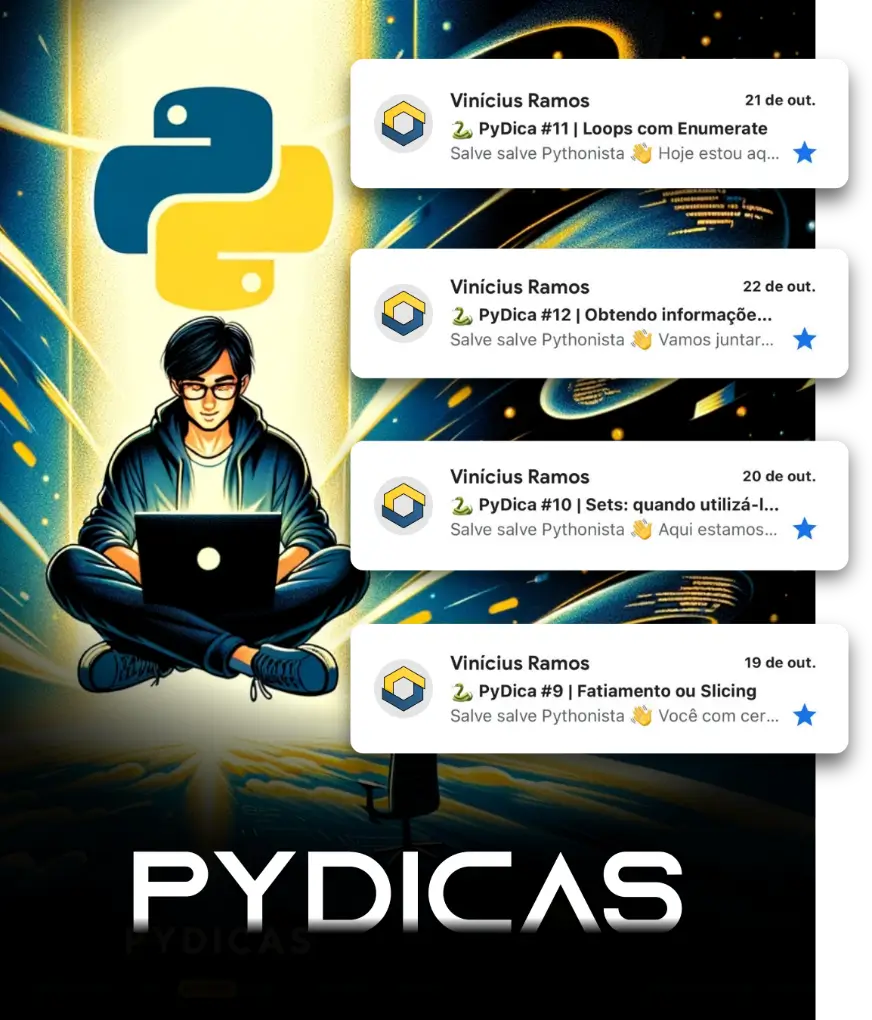
Lendo dados de uma planilha existente
Além de criar uma nova planilha, também podemos usar o Python para ler dados de uma planilha existente.
Para fazer isso, utilizamos a seguinte sequência de comandos:
1
2
3
4
5
6
7
8
9
10
11
12
13
from openpyxl import load_workbook
# Carrega o arquivo existente
wb = load_workbook('Exemplo.xlsx')
# Seleciona a planilha ativa
planilha = wb.active
# Lê o valor da célula A1
valor_celula = planilha['A1'].value
# Imprime o valor na tela
print(valor_celula)
Neste exemplo, importamos a função load_workbook da biblioteca openpyxl.
Em seguida, carregamos o arquivo “Exemplo.xlsx” usando a função load_workbook e atribuímos o objeto resultante à variável wb.
Depois disso, selecionamos a planilha ativa utilizando o atributo active.
Em seguida, lemos o valor da célula A1, utilizando a notação de índice 'A1', e atribuímos o valor à variável valor_celula.
Por fim, imprimimos o valor da célula A1 na tela utilizando a função print.
Estou construindo o DevBook, uma plataforma que usa IA para criar ebooks técnicos — com código formatado e exportação em PDF. Não deixe de conferir clicando no botão abaixo!
Atualizando dados em uma planilha existente
Além de ler dados de uma planilha existente, também podemos atualizar os dados usando o Python.
Para isso, utilizamos a seguinte sequência de comandos:
1
2
3
4
5
6
7
8
9
10
11
12
13
from openpyxl import load_workbook
# Carrega o arquivo existente
wb = load_workbook('Exemplo.xlsx')
# Seleciona a planilha ativa
planilha = wb.active
# Atualiza o valor da célula A1
planilha['A1'] = 'Novo valor'
# Salva o arquivo
wb.save('Exemplo.xlsx')
Neste exemplo, importamos a função load_workbook da biblioteca openpyxl.
Em seguida, carregamos o arquivo “Exemplo.xlsx” usando a função load_workbook e atribuímos o objeto resultante à variável wb.
Depois disso, selecionamos a planilha ativa utilizando o atributo active.
Em seguida, atualizamos o valor da célula A1, utilizando a notação de índice 'A1' e atribuímos o novo valor.
Por fim, salvamos o arquivo usando o método save do objeto wb.
Conclusão
Automatizar tarefas no Excel com Python pode trazer muitos benefícios, incluindo economia de tempo, precisão e flexibilidade.
Neste artigo, você aprendeu como criar, ler, atualizar e formatar planilhas no Excel utilizando Python e a biblioteca openpyxl.
Espero que este artigo tenha ajudado você a entender como utilizar o Python para automatizar tarefas no Excel.
Agora você pode explorar ainda mais as funcionalidades da biblioteca openpyxl e tornar suas tarefas com o Excel muito mais eficientes.
Fique à vontade para deixar seus comentários e compartilhar outros recursos interessantes que você conheça.
Automatizar tarefas pode facilitar muito o seu trabalho e melhorar sua produtividade.
Nos vemos na próxima! ![]()



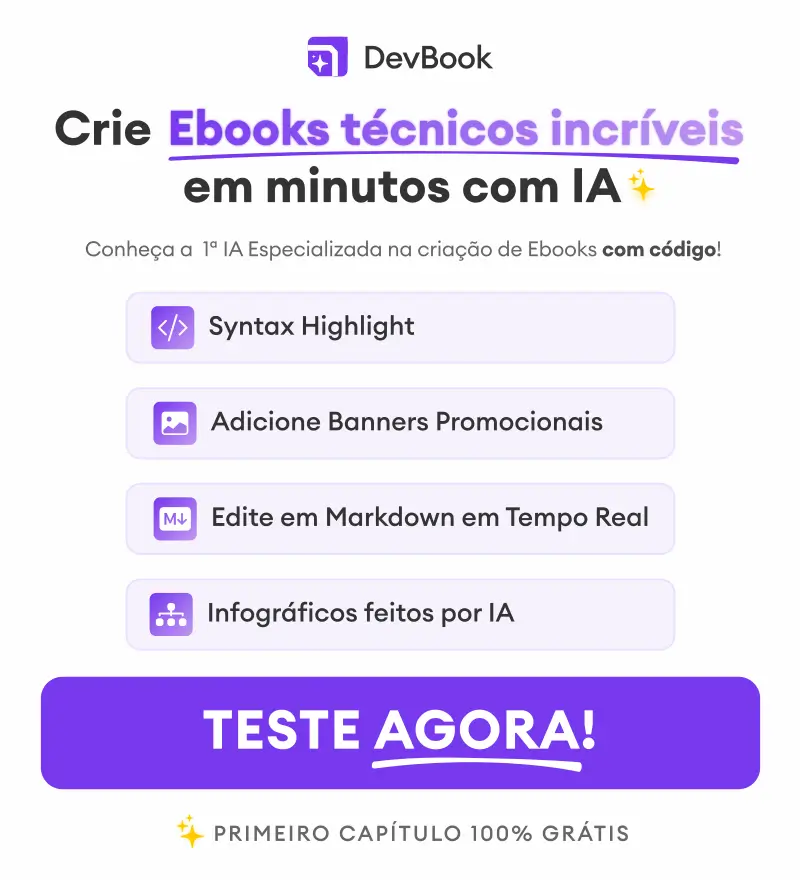




 "Porque o Senhor dá a sabedoria, e da sua boca vem a inteligência e o entendimento" Pv 2:6
"Porque o Senhor dá a sabedoria, e da sua boca vem a inteligência e o entendimento" Pv 2:6